
어떤 Mac 앱이 인터넷에 연결되어 있고 무엇을하고 있는지 궁금하십니까? 사설 탐정 애플리케이션을 감시하고 모든 발신 및 수신 요청을 실시간으로 볼 수 있습니다. 그리고 그것은 무료입니다.
우리는 당신에게 Mac의 방화벽은 기본적으로 꺼져 있습니다. 및 활성화 방법. 우리는 또한 방법을 보여주었습니다 앱이이를 통해 통신하도록 허용 . 몇 가지 예외를 제외하고 수신 요청을 중지하기 만하면됩니다.
그러나 많은 사용자가 방화벽을 사용하여 네트워크 트래픽을 모니터링하는 것을 좋아하며 기본 macOS 방화벽은이를 제공하지 않습니다. 이것이 바로 Private Eye가 유용한 곳입니다.이 응용 프로그램을 열고 모든 요청을 실시간으로보고 사이트가 연결중인 주소를 확인할 수 있습니다. Private Eye를 설정하고 사용하는 방법은 다음과 같습니다.
Private Eye 설치
먼저 할 일 : 계속해서 Private Eye 다운로드 Radio Silence 웹 사이트에서. 큰 파란색 "다운로드"버튼을 클릭하면 다운로드 폴더에 PKG 파일이 표시됩니다.
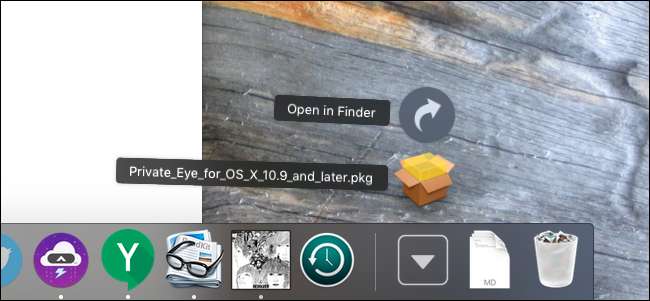
계속해서 설치 프로그램을 시작하고 필요한 경우 권한을 부여하십시오.
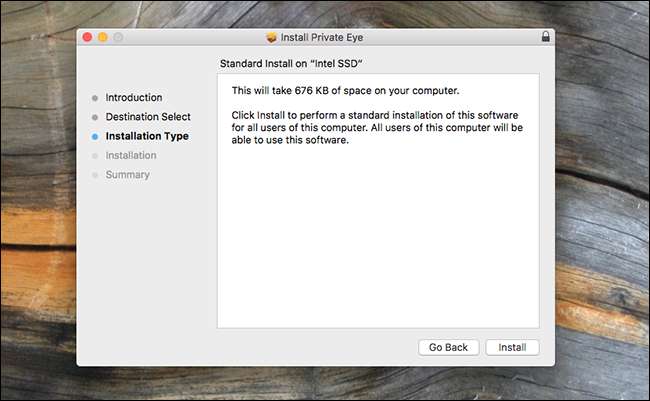
완료되면 응용 프로그램 폴더에서 또는 Spotlight로 검색하여 Private Eye를 찾을 수 있습니다.
실시간으로 네트워크 트래픽 감시
Private Eye를 실행하면 즉시 네트워크 트래픽 모니터링이 시작됩니다. 애플리케이션이 요청을 할 때마다 애플리케이션의 이름과 연결된 주소가 표시됩니다. 결과는 실시간으로 추가됩니다.

Private Eye는 백그라운드에서 실행되지 않습니다. 열면 모니터링이 시작되고 닫으면 모니터링이 중지됩니다. 이것은 나중에 찾아 볼 수있는 방대한 로그를 생성하지 않고 실시간으로 패턴을 발견하는 도구입니다.
특정 응용 프로그램이 수행하는 작업에 대해 자세히 알아 보려면 왼쪽 사이드 바에서 해당 응용 프로그램을 클릭하면됩니다. 예를 들어 온라인 백업 프로그램 인 Backblaze는 다음과 같은 작업을 수행합니다.
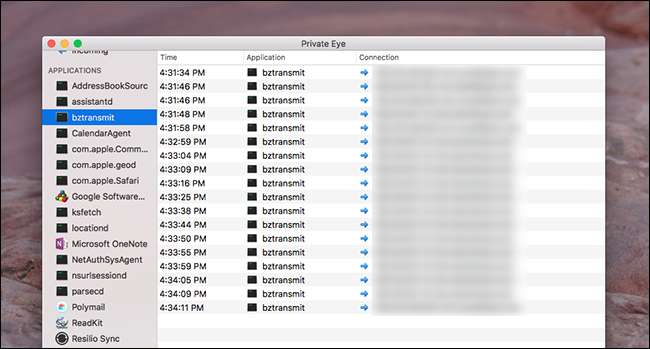
수신 또는 발신 요청 만 볼 수도 있습니다. 대부분의 Mac에서는 들어오는 요청이 많지 않아야합니다. 예를 들어, 제 경우에는 Bittorrent Sync (현재 Resilio Sync라고 함)가 요청을 수락하는 유일한 애플리케이션이었습니다.

만약 당신이 Mac에서 파일 공유 설정 , 여기에서보다 더 많은 수신 요청을 볼 수 있습니다.
이 응용 프로그램은 무엇입니까?
브라우저 나 이메일 클라이언트와 같이 인식하는 몇 가지 애플리케이션이 표시 될 것입니다. 그러나 다른 응용 프로그램은 전혀 인식하지 못합니다. 당황하지 마세요. 대부분은 아마도 완벽하게 정상일 것입니다. 예를 들면 :
- com.apple.geod 애플리케이션에 사용자의 위치를 알려주는 Apple의 위치 서비스입니다.
- 달력 , 논리적으로 충분하면 캘린더가 실행되지 않을 때에도 업데이트됩니다.
- ksfetch 주로 Google 크롬과 같은 Google 제품을 업데이트합니다.
- 스포트라이트 네트워킹 Spotlight로 검색 할 때나 Safari의 주소 표시 줄에 입력 할 때 인터넷 제안을 제공합니다.
- 신뢰할 수있는 소프트웨어 및 웹 사이트의 서명을 확인합니다.
몇 가지 이상한 점을 더 발견하게 될 것이며 직접 조사해야합니다. 의심스러워 보이는 경우 애플리케이션 이름을 Google에 검색하고 찾은 내용을 확인합니다. 대부분의 경우 macOS의 일부이거나 설치 한 응용 프로그램과 관련되어 있음을 알게됩니다. 생각해 내다: 앱이 '집에 전화'라고해서 놀라지 마세요. – 종종 타당한 이유가 있습니다. 하지만 때때로 악의적 인 것을 발견 할 수 있습니다. Mac에서 일부 맬웨어 제거 .
Private Eye는 어떤 응용 프로그램이 온라인에 연결되어 있는지 파악할 수 있도록하여 macOS의 격차를 메 웁니다. 사용중인 데이터 애플리케이션의 양에 더 관심이 있다면 활동 모니터 확인 , 특히 네트워크 탭. 많은 것을 배울 것입니다.







